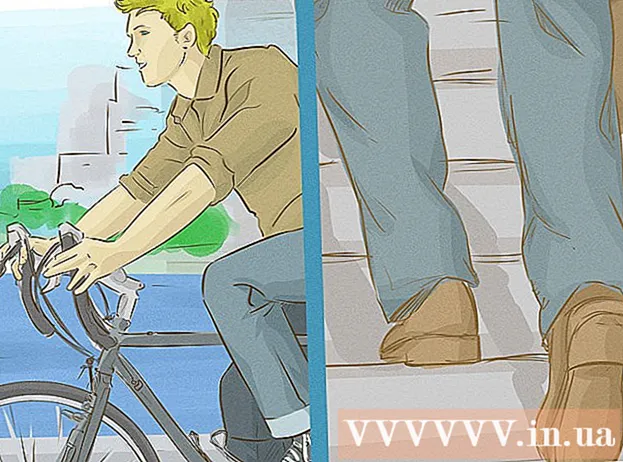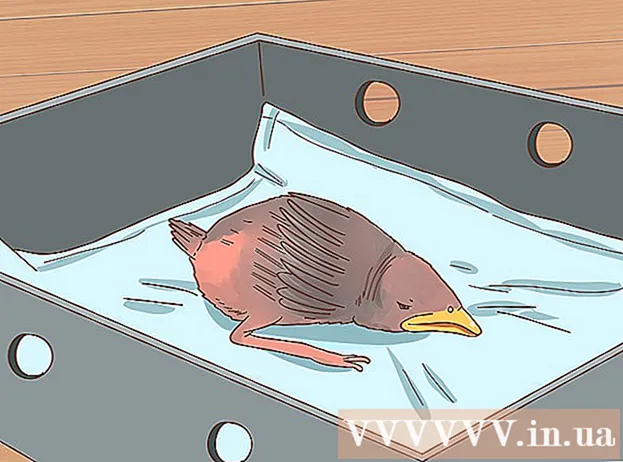লেখক:
Laura McKinney
সৃষ্টির তারিখ:
10 এপ্রিল 2021
আপডেটের তারিখ:
26 জুন 2024

কন্টেন্ট
এলজি স্মার্ট টিভিতে কেবল টিভি দেখার চেয়ে আরও আধুনিক ফাংশন রয়েছে। স্মার্ট টিভিতে একটি সংখ্যক নেটওয়ার্ক অ্যাপ্লিকেশন এবং পরিষেবাদি প্রাক ইনস্টল রয়েছে, যাতে একাধিক টিভি এক কম্পিউটার হিসাবে কাজ করতে পারে। আপনি নেটওয়ার্ক সংযোগের মাধ্যমে টিভি স্ক্রিনের একটি কম্পিউটার থেকে ভিডিও দেখতে বা অনলাইনে সঙ্গীত শুনতে টিভিতে নির্মিত মাল্টিমিডিয়া প্রোগ্রামগুলি ব্যবহার করতে পারেন। কম্পিউটারটি যদি টিভির কাছাকাছি থাকে তবে আপনি এটি কোনও HDMI কেবলের সাথে সরাসরি সংযোগ করতে পারেন, আপনাকে কাজ করতে এবং বৃহত্তর স্ক্রিনে খেলতে দেয়।
পদক্ষেপ
2 টির 1 পদ্ধতি: কম্পিউটারে মাল্টিমিডিয়া ফাইল অ্যাক্সেস করতে স্মার্টশেয়ার ব্যবহার করুন
স্মার্টশেয়ার শিখুন। স্মার্টশেয়ার এলজি স্মার্ট টিভির একটি প্রোগ্রাম যা আপনাকে একটি নেটওয়ার্ক সংযোগের মাধ্যমে টিভি স্ক্রিনে আপনার কম্পিউটারের মাল্টিমিডিয়া ফাইলগুলি দেখার অনুমতি দেয়। এটি আপনাকে মুভি দেখতে, ইউএসবি বা ডিভিডি-র মাধ্যমে অনুলিপি না করে আপনার কম্পিউটারে সঞ্চিত সংগীত শুনতে দেয়।
- কম্পিউটার এবং টিভি উভয়ই তারযুক্ত নেটওয়ার্কের মাধ্যমে সংযুক্ত হওয়ার পরে স্মার্টশেয়ার সেরা কাজ করে। অবশ্যই, যখন দুটি ডিভাইস ওয়্যারলেস নেটওয়ার্কের সাথে সংযুক্ত হয় তখনও আপনি ব্যবহার করতে পারেন তবে সংযোগটি মসৃণ না হতে পারে এবং চিত্রের গুণমান কম থাকে।

এলজি স্মার্ট টিভির সাথে একই নেটওয়ার্কে কম্পিউটার সংযুক্ত করুন। টিভি স্ক্রিনে মিডিয়া ফাইলগুলি দেখতে আপনাকে টিভি এবং কম্পিউটার উভয়কে একই নেটওয়ার্কে সংযুক্ত করতে হবে।- সেরা মানের দেখার জন্য, টিভি এবং কম্পিউটার উভয়ই একটি নেটওয়ার্ক কেবল ব্যবহার করে রাউটারের সাথে সংযুক্ত হওয়া উচিত।
কম্পিউটারে উইন্ডোজ মিডিয়া প্লেয়ার আপডেট করুন। এটি মাল্টিমিডিয়া প্রোগ্রাম যা উইন্ডোজে প্রাক ইনস্টল করা হয়। আপনি এলজি টিভির সাথে মাল্টিমিডিয়া সামগ্রী ভাগ করতে উইন্ডোজ মিডিয়া প্লেয়ার ব্যবহার করতে পারেন। আপনি সবচেয়ে স্থিতিশীল অভিজ্ঞতা পেতে নিশ্চিত করতে এই প্রোগ্রামটি আপডেট করুন।
- আপনি স্টার্ট মেনুতে উইন্ডোজ মিডিয়া প্লেয়ার খুঁজে পেতে পারেন বা কী টিপতে পারেন ⊞ জিত এবং "উইন্ডোজ মিডিয়া প্লেয়ার" টাইপ করুন।
- উইন্ডোজ মিডিয়া প্লেয়ারের সহায়তা মেনুতে ক্লিক করুন এবং "আপডেটগুলির জন্য চেক করুন" নির্বাচন করুন। যদি সহায়তা মেনুটি দৃশ্যমান না হয় তবে কী টিপুন আল্ট.

উইন্ডোজ মিডিয়া প্লেয়ার লাইব্রেরিতে ফাইলটি যুক্ত করুন। আপনি যদি আপনার কম্পিউটারে উইন্ডোজ মিডিয়া প্লেয়ার ব্যবহার না করে থাকেন তবে আপনাকে প্রোগ্রামটির লাইব্রেরিতে টিভির সাথে ভাগ করতে চান এমন ফাইলটি যুক্ত করতে হবে।- মিডিয়া প্লেয়ার উইন্ডোর শীর্ষে "সংগঠিত করুন" বোতামটি ক্লিক করুন।
- "লাইব্রেরিগুলি পরিচালনা করুন" নির্বাচন করুন এবং আপনি যে ধরণের সামগ্রী যুক্ত করতে চান তা নির্বাচন করুন (সঙ্গীত, ভিডিও ইত্যাদি)।
- অ্যাড ... বোতামটি ক্লিক করুন এবং আপনি যে ফাইলটি যুক্ত করতে চান তা সহ ফোল্ডারটি নির্বাচন করুন। অন্য ফোল্ডারের জন্য উপরের পদক্ষেপগুলি পুনরাবৃত্তি করুন।

এলজি স্মার্ট টিভি চালু করুন। উইন্ডোজ মিডিয়া প্লেয়ারের একটি বিশ্বস্ত ডিভাইস হওয়ার জন্য আপনাকে টিভিটি চালু করতে হবে।
উইন্ডোজ মিডিয়া প্লেয়ারের ডিএলএনএ সার্ভারটি চালু করুন। আপনি আপনার লাইব্রেরিতে যে সামগ্রীটি দেখতে চান তা যুক্ত করার পরে, আপনাকে উইন্ডোজ মিডিয়া প্লেয়ারকে এই ফাইলগুলি ডিএলএনএ (ডিজিটাল লিভিং নেটওয়ার্ক অ্যালায়েন্স) প্রক্রিয়াটির সাথে ভাগ করার অনুমতি দেওয়া দরকার। নেটওয়ার্ক সংযোগের মাধ্যমে ডিএলএনএ সার্ভার আপনার এলজি টিভি স্ক্রিনে ফাইলগুলি "পরিবেশন করে"।
- উইন্ডোজ মিডিয়া প্লেয়ার উইন্ডোর শীর্ষে "স্ট্রিম" বোতামটি ক্লিক করুন।
- "মিডিয়া স্ট্রিমিং চালু করুন" নির্বাচন করুন এবং মিডিয়া স্ট্রিমিং বোতামটি ক্লিক করুন।
- নেটওয়ার্কে সংযুক্ত ডিভাইসের তালিকায় এলজি স্মার্ট টিভি নামের পাশে "অনুমোদিত" বাক্সটি চেক করুন।
- পরিবর্তনগুলি সংরক্ষণ করতে এবং ডিএলএনএ সার্ভার শুরু করতে ঠিক আছে বোতামটি ক্লিক করুন।
এলজি স্মার্ট টিভিতে ভাগ করা ফাইলগুলি অ্যাক্সেস করুন। এখন যেহেতু ডিএলএনএ সার্ভারটি চালু এবং চলছে, আপনি ভাগ করা ফাইলগুলি অ্যাক্সেস করতে ও দেখতে টিভি ব্যবহার করতে পারেন।
- টিভি রিমোটে "হোম" বোতাম টিপুন।
- মেনুতে স্মার্টশেয়ার নির্বাচন করুন।
- সংযুক্ত ডিভাইসের তালিকায় কম্পিউটার নির্বাচন করুন।
সামগ্রী দেখতে শুরু করুন। আপনার কম্পিউটার নির্বাচন করার পরে, আপনি উইন্ডোজ মিডিয়া প্লেয়ার লাইব্রেরিতে ফোল্ডার এবং মিডিয়া ফাইলগুলির একটি তালিকা দেখতে পাবেন। দেখা শুরু করতে যে কোনও ফাইল নির্বাচন করুন।
- টিভিতে দেখার সময় ডিএলএনএ সার্ভার চালিত কম্পিউটারটি চালু করা দরকার।
সমস্যা পুনরুদ্ধার করুন
আমি নির্বাচিত ফাইলটি দেখা যাবে না বা তালিকায় প্রদর্শিত হবে না। মূল কারণটি বেমানান ফর্ম্যাট। উইন্ডোজ মিডিয়া প্লেয়ার বেশিরভাগ ফর্ম্যাটগুলি দেখতে পারে তবে .mkv ফাইলগুলি দেখা শক্ত।
- উইন্ডোজ মিডিয়া প্লেয়ারের সাথে বেমানান ফর্ম্যাটগুলি দেখতে আপনার পিএস 3 মিডিয়া সার্ভারের মতো বিকল্প সার্ভার ব্যবহার করা দরকার।এর নামের বিপরীতে, PS3 মিডিয়া সার্ভার DLNA- এর মতো সামগ্রী দেখতে পারে, এটি বেশিরভাগ চিত্রের ফর্ম্যাটকে সমর্থন করে।
ভিডিও প্লে করা স্থিতিশীল নয়। মূল কারণটি নেটওয়ার্ক সংক্রমণের কারণে। আপনি যদি টিভিটি ওয়্যারলেস নেটওয়ার্কের সাথে সংযুক্ত করেন তবে আপনার জন্য একটি 5 গিগাহার্টজ এন সংযোগ দরকার need দুটি ডিভাইস রাউটারের সাথে একটি নেটওয়ার্ক কেবলের মাধ্যমে সংযুক্ত করা ভাল।
ভিডিও ধীরে ধীরে বা ভিডিও বা অডিও ত্রুটি সহ খেলবে। এটি একটি অতিরিক্ত লোড কম্পিউটার সিপিইউ দ্বারা সৃষ্ট ত্রুটি হতে পারে। মাল্টিমিডিয়া সামগ্রী দেখার সময় অন্যান্য প্রোগ্রামগুলি চালু না করাই ভাল। বিশেষত পুরানো কম্পিউটারগুলির সাথে মাল্টিমিডিয়া সামগ্রী দেখার জন্য পিসি পারফরম্যান্স অনুকূল করুন। বিজ্ঞাপন
পদ্ধতি 2 এর 2: এলজি স্মার্ট টিভি কম্পিউটার মনিটর হিসাবে ব্যবহার করুন
প্রক্রিয়া শিখুন। আপনি এইচডিএমআই কেবলের মাধ্যমে কম্পিউটারকে টিভিতে সংযুক্ত করে এলজি টিভিগুলি কম্পিউটার মনিটর এবং স্পিকার হিসাবে ব্যবহার করতে পারেন। বেশিরভাগ আধুনিক কম্পিউটারগুলির একটি এইচডিএমআই পোর্ট রয়েছে, আপনি যদি ম্যাক ব্যবহার করেন তবে আপনাকে একটি অ্যাডাপ্টার কিনতে হবে।
- এইচডিএমআই কেবল তার কম্পিউটার থেকে টিভিতে এইচডি ভিডিও এবং অডিও সংকেত স্থানান্তর করতে পারে।
কম্পিউটার এবং টিভির মধ্যে দূরত্ব গণনা করুন। আপনাকে কম্পিউটারের এইচডিএমআই বন্দর থেকে টিভির পিছনে এইচডিএমআই পোর্টের দূরত্বটি গণনা করতে হবে, অতিরিক্তটি গণনা করুন যাতে তারের স্ট্রেন না হয়।
- একটি ল্যাপটপকে একটি টিভিতে সংযুক্ত করা ডেস্কটপ কম্পিউটারের সাথে সংযোগ স্থাপনের চেয়ে অবশ্যই সহজ কারণ আপনি এটিকে টিভির আরও কাছাকাছি নিয়ে যেতে পারেন।
- আপনি কোনও টিভিতে মাল্টিমিডিয়া সামগ্রী স্ট্রিমিংয়ের জন্য উত্সর্গীকৃত এইচটিপিসি (হোম থিয়েটার পিসি) সাথে সংযোগ করতে একটি এইচডিএমআই কেবল ব্যবহার করতে পারেন।
সরানোর জন্য অতিরিক্ত কেবল কিনুন। দূরত্বটি পরিমাপ করুন এবং আপনি ডিভাইসটি সরাতে পারবেন কিনা তা নিশ্চিত করার জন্য আপনি কেবল যে মাপ দিয়েছিলেন তার চেয়ে বেশি দীর্ঘ তার কিনে নিন।
- এইচডিএমআই কেবলের সাথে 100 মিলিয়ন ভিএনডি দাম সহ 1 মিলিয়ন ভিএনডি বেশি আলাদা নয়। যেহেতু এইচডিএমআই একটি ডিজিটাল সিগন্যাল, একটি ব্যয়বহুল বা সস্তা কেবল সিগন্যালের গুণমানকে প্রভাবিত করে না। মানের পার্থক্য কেবল কেবল তারগুলি দিয়েই স্পষ্ট।
- স্ট্যান্ডার্ড এইচডিএমআই কেবলটির সর্বোচ্চ দৈর্ঘ্য 12.2 মি। দীর্ঘতর তারগুলি এখনও কাজ করে, তবে মানগুলি পূরণ করে না। যদি কোনও এইচডিএমআই কেবল দীর্ঘ দূরত্ব ব্যবহার করে তবে আপনার ক্ষমতা বাড়ানোর জন্য একটি অ্যাম্প কিনে নিতে হবে।
এইচডিএমআই কেবলের এক প্রান্তটি কম্পিউটারে, অন্য প্রান্তটি টিভির পিছনে পোর্টে সংযুক্ত করুন।
- কম্পিউটারে যদি গ্রাফিক্স কার্ড থাকে তবে দুটি HDMI পোর্ট থাকবে। আপনি আপনার কম্পিউটারকে মনিটরের কেবল পোর্টের সাথে সংযুক্ত করবেন। উদাহরণস্বরূপ, যদি মনিটরটি গ্রাফিক্স কার্ডে ডিভিআই পোর্টের সাথে সংযুক্ত থাকে তবে আপনাকে কেবল গ্রাফিক্স কার্ডের এইচডিএমআই পোর্টের সাথে তারটির সংযোগ স্থাপন করতে হবে।
টিভিতে পোর্টের নামটি নোট করুন। পোর্টের নাম আপনাকে বলবে যে আপনি টিভি চালু করার সময় কোন ইনপুটটি নির্বাচন করতে হবে।
টিভি চালু করুন এবং সংশ্লিষ্ট ইনপুটটিতে স্যুইচ করুন। এইচডিএমআই ইনপুটটির ইনপুট মেনুতে "এইচডিএমআই" নাম থাকবে।
টিভিতে কম্পিউটার স্ক্রিন খেলুন। টিভিটি চালু করার পরে এবং সঠিক ইনপুটটি নির্বাচন করার পরে, আপনি কম্পিউটারের স্ক্রিনটি টিভি স্ক্রিনে প্রদর্শিত হবে।
- টিপুন ⊞ জিত+পি এবং আপনি চান চিত্র প্রদর্শন করার পদ্ধতি চয়ন করুন। আপনি একই পর্দার আকার রাখতে পারেন, স্ক্রিনটি পুনরাবৃত্তি করতে পারেন বা পূর্ণ স্ক্রিনের প্রশস্ত টিভি দেখতে পারেন।
সমস্যা পুনরুদ্ধার করুন
আমার কম্পিউটারে এইচডিএমআই পোর্ট নেই। কম্পিউটারে যদি এইচডিএমআই পোর্ট না থাকে, তবে ইউএসবি থেকে এইচডিএমআই অ্যাডাপ্টার কেনার সর্বোত্তম বিকল্প। এই ডিভাইসটিকে কম্পিউটারের ইউএসবি পোর্টে, অন্য প্রান্তটি টিভিতে এইচডিএমআই পোর্টে প্লাগ করুন।
টিভিতে ছবি দেখি না। নীচে কয়েকটি কারণ রয়েছে:
- কম্পিউটার এবং টিভিতে এইচডিএমআই সংযোগ পরীক্ষা করুন। নিশ্চিত করুন যে কেবলটি দুটি পোর্টে নিরাপদে প্লাগ ইন করা হয়েছে।
- আবার টিভি ইনপুটটি পরীক্ষা করে দেখুন, কীটি টিপে কম্পিউটারের ছবিটি টিভিতে সঠিকভাবে প্রেরণ করা হয়েছে তা পরীক্ষা করে দেখুন। ⊞ জিত+পি.
টিভি বাজে না বা শব্দ এখনও কম্পিউটার স্পিকার থেকে আসছে। আপনি যখন এইচডিএমআই সংযোগে স্ক্রিনগুলি স্যুইচ করেন, কখনও কখনও অডিও আউটপুট স্বয়ংক্রিয়ভাবে স্যুইচ হয় না। টিভিতে শব্দ করার জন্য আপনাকে এটি ম্যানুয়ালি করতে হবে।
- সিস্টেম বারের ভলিউম আইকনে ডান ক্লিক করুন।
- "প্লেব্যাক ডিভাইস" নির্বাচন করুন।
- তালিকায় টিভি নির্বাচন করুন এবং ডিফল্ট সেট করুন ক্লিক করুন এবং তারপরে প্রয়োগ নির্বাচন করুন।